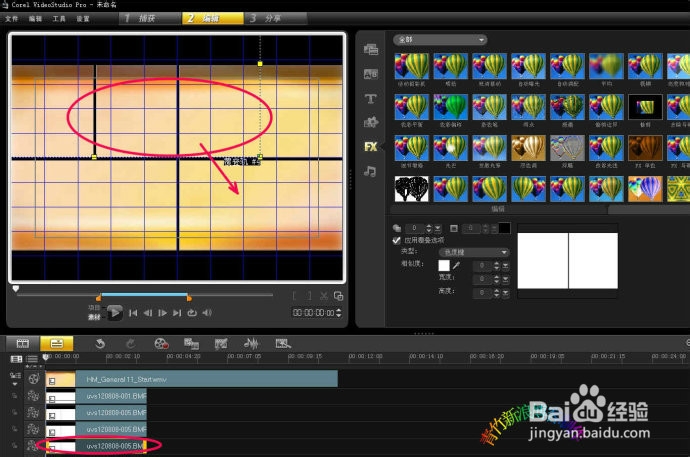1、制作两条线、先设置窗口为白色、把黑色快拖到轨道上(视频轨覆叠轨均可)、在拖两块白色块分别放在黑色块的下面、现在白色全部蛸馥刷麈遮挡住了黑色、分别点选中两白色块、用上下左右键分离出一条缝隙、即线的宽度、如下图所示、进行拍照、自动保存到了图片的画廊里、竖线同样做法。
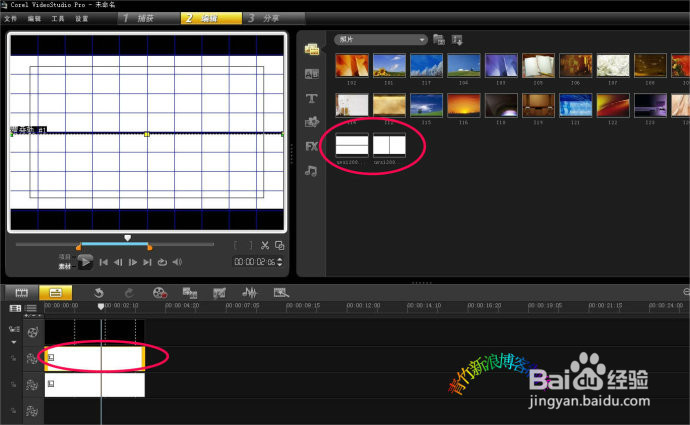
2、开始制作屏格,先点击文件-新建项目清除干净轨道、为了制作精确选中显莲镘拎扇示网络格、为了显示更清楚加一个视频背景。从画廊里把横线图片拖入覆叠轨、调整到屏幕大小、点选“遮罩和色度键”在“应用复叠选项”打勾、选色度键色彩白色、相似度为100、白色去掉了、只剩黑色格线。
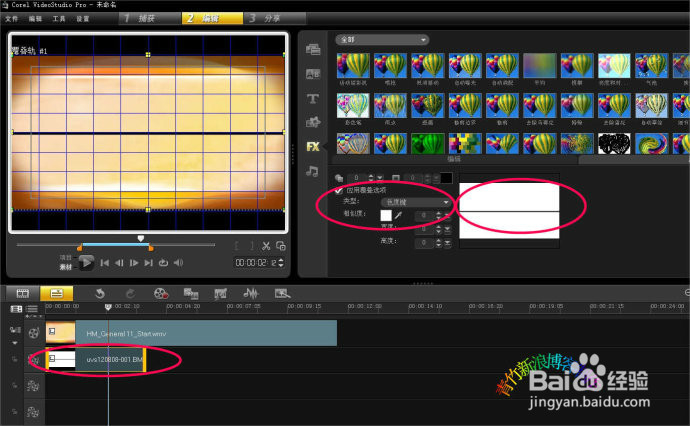
3、按上面同样办法制作好竖格线。
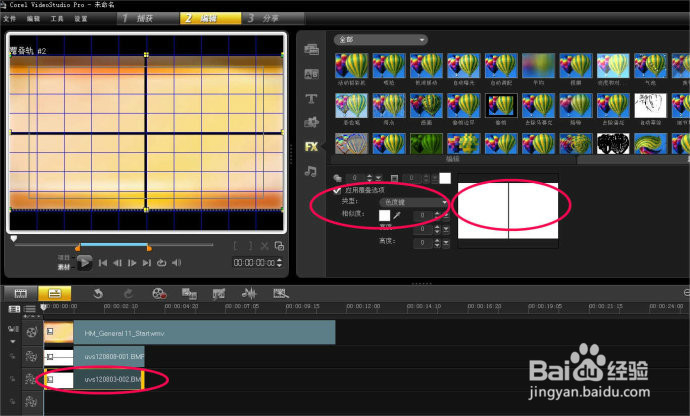
4、再一次把竖线拖入复叠轨道上。

5、同样的办法调整到屏幕大小、选色度键去掉白色、用上下左右键移动到合适的位置。
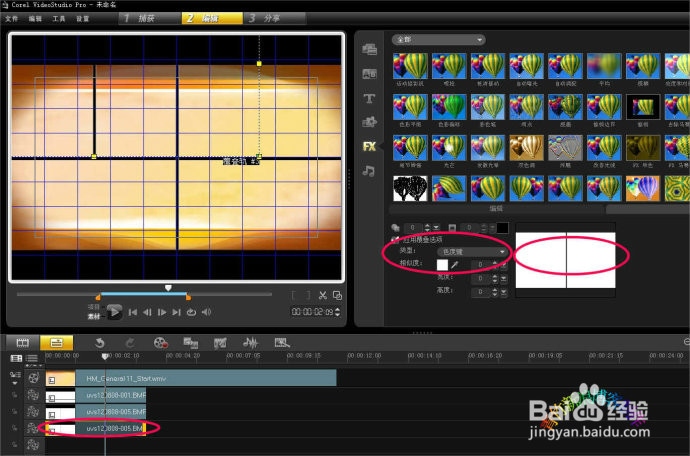
6、复制刚刚做完的覆叠轨的图片、放到下面轨道、然后选中后用上下左右键拖放到合适的位置。